Soumis par PaulK le lun, 01/31/2011 - 21:22
Graver des images CD de Trisquel
Ce manuel décrit les étapes à suivre pour créer un disque amorçable Trisquel pour les utilisateurs des systèmes d'exploitation Microsoft Windows et Mac OS X. Ce manuel n'est pas une approbation de l'utilisation de systèmes d'exploitation non libres. Ce manuel est conçu pour aider les utilisateurs à migrer de systèmes non libres vers des systèmes libres, comme c'est le cas pour Trisquel.
Méthodes décrites
Avec Trisquel
- Télécharger une image disque de Trisquel depuis la page de téléchargement.
- Faites un clic droit sur une image .iso et sélectionnez « Brasero Disc Burner ».
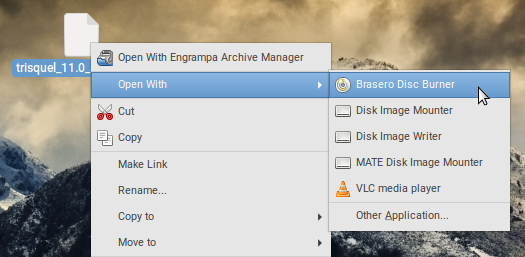
- Sélectionnez ensuite un disque à graver et lancez la gravure en cliquant sur « Créer une image ».
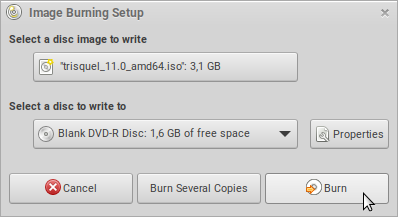
Avec Windows
- Télécharger une image disque de Trisquel depuis la page de téléchargement.
- Télécharger et installer InfraRecorder, un logiciel libre qui grave les images disques. Aujourd'hui, en 2025, ce projet n'a pas publié de nouvelles versions depuis 2012, cela pourrait être un risque potentiel pour la sécurité, il est préférable d'utiliser un logiciel libre maintenu tel que Unetbootin, (documentation pour Windows, disponible sur le site).
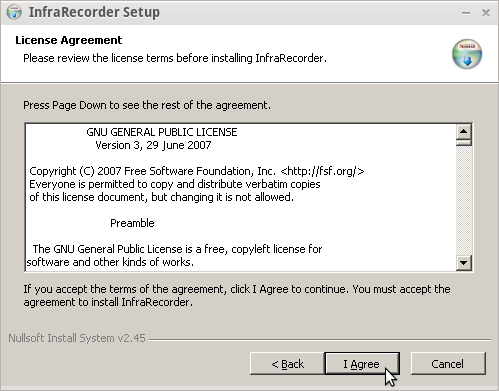
- Insérez un disque inscriptible (par exemple CD-RW ou DVD-RW) dans l'enregistreur et sélectionnez « do nothing » ou « annuler » si un message de démarrage automatique apparaît.
- Ouvrez InfraRecorder et sélectionnez Write Image.
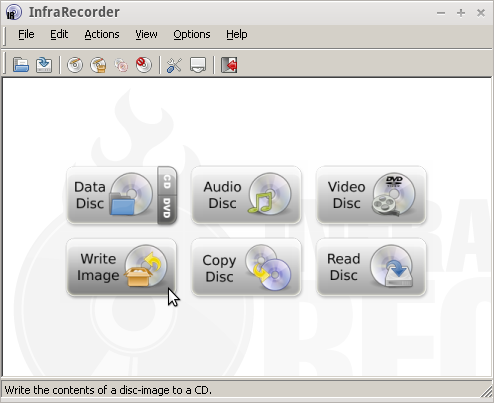
- Sélectionnez l'image ISO http://en.wikipedia.org/wiki/ISO_image que vous avez téléchargée à l'étape 1, par exemple « trisquel_4.5_i686.iso », et cliquez sur « Open ».

- Vérifiez les paramètres d'enregistrement. Veillez à choisir une vitesse d'enregistrement faible pour un enregistrement sans erreur, puis cliquez sur « OK ».
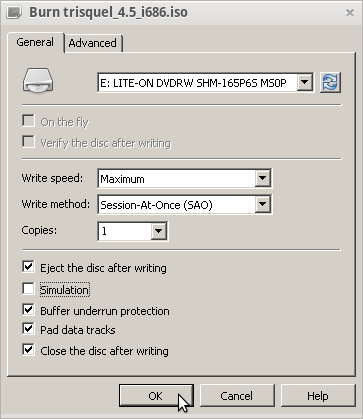
- La progression de la gravure est affichée pendant la création du disque.
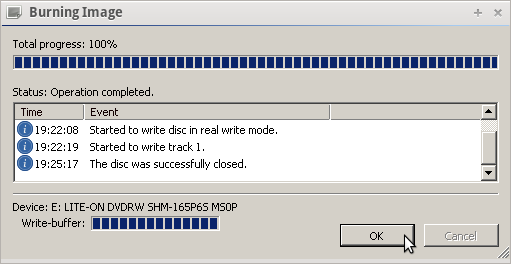
Avec Mac OS X
- Télécharger une image disque de Trisquel depuis la page de téléchargement.
- Télécharger et installer Burn, un logiciel libre qui grave les images disques.
- Double-cliquez sur le fichier ZIP téléchargé pour extraire l'application, puis double-cliquez sur Burn pour la lancer.

- Cliquez sur « Copier » dans l'onglet supérieur.
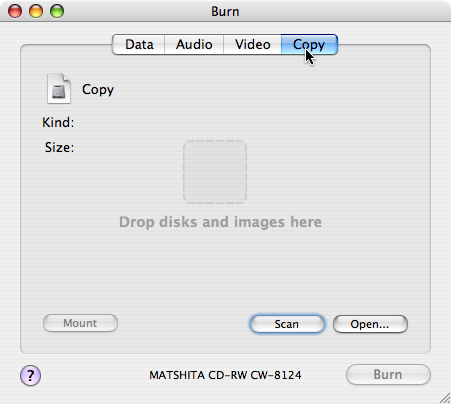
- Trouver l'image disque Trisquel téléchargée, puis la faire glisser dans la zone de dépôt intitulée « Drop disks and images here » (Déposer des disques et des images ici).

- Cliquez sur le bouton « Burn » dans le coin inférieur droit de la fenêtre.

- Insérez un disque inscriptible, tel qu'un CD-R ou un DVD-R (les disques réinscriptibles fonctionnent également) dans le lecteur de disque de votre système, puis cliquez sur le bouton « Burn » dans la boîte de dialogue qui s'affiche. Veillez à choisir une vitesse d'enregistrement faible pour un enregistrement sans erreur, puis cliquez sur « OK ».
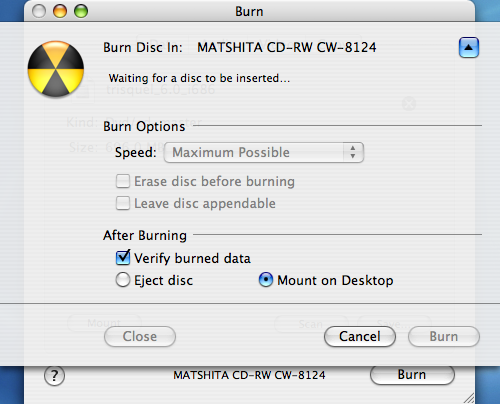
- La progression de la gravure est affichée pendant la création du disque.
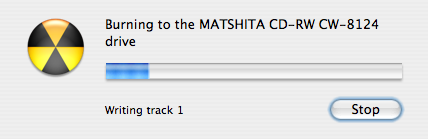
Plus de renseignements
- Unetbootin - unetbootin.github.io
- Documentation d'InfraRecorder - infrarecorder.org
- Documentation de Burn - burn-osx.sourceforge.net

